Auf das Problem der leeren Minianwendung Kalender bin ich unter [6] bereits eingegangen. In diesem Beitrag möchte ich noch einige Informationen nachschieben, und weitere Ansatzmöglichkeiten zur Diagnose und Reparatur aufzeigen.
Fehlerursache: Fehlende Scriptunterstützung?
Im ersten Teil des Artikels [6] hatte ich ausgeführt, dass eine fehlende Unterstützung für VBscript und JScript zu Anzeigeproblemen führen kann. Ich hatte allerdings auch bezweifelt, dass eine fehlende VBScript-Funktionalität die Ursache sein kann.
Ich habe jetzt mal einen Blick in den Code des Kalender-Gadgets geworfen. Unglaublich aber wahr, die Microsofties implementieren wirklich eine VBscript-Funktion vbsGetLocale() und nutzen die Funktion GetLocale(). Ist die Komponente vbscript.dll also nicht registriert, kann der Funktionsaufruf im JScript-Code nicht erfolgreich ausgeführt werden. Zum Zweiten ist es so, dass ein Versagen der Funktion GetLocale() ebenfalls das Gadget auf's Kreuz legt. Und da sage mir einer, man könne keine "Pferde vor der Apotheke kotzen sehen…".
Teste, ob die Scriptunterstützung vorhanden ist
Um zu testen, ob die Scriptunterstützung für VBscript und Javascript unter Windows vorhanden ist, habe ich zwei kleine HTML-Dokumente erstellt.
- Laden Sie sich die Datei Script-Test.zip aus dem Blog herunter und entpacken Sie das ZIP-Archiv in einen lokalen Ordner.
- Anschließend führen Sie die beiden Dateien VBScript-Test.html und JScript-Test.html per Doppelklick im Internet Explorer aus.
Sobald das IE-Fenster eine Warnung vor der Ausführung von ActiveX und Scriptcode zeigt, lassen Sie deren Ausführung durch Anklicken der Informationsleiste zu. Es sollte eine Webseite mit einem Text und einer Schaltfläche angezeigt werden. Sobald Sie die Schaltfläche anklicken, müsste eine Ausgabe in der Seite erfolgen. Klappt dies, ist die Scriptunterstützung vorhanden. Falls sich nichts tut, kann VBScript oder JScript nicht ausgeführt werden. Dann sind die obigen Reparaturmaßnahmen auszuführen. Klappt die Anzeige, liegt der Fehler woanders.
Achtung: Aus gegebenem Anlass der Hinweis, dass das VBScript-Programm nur im Internet Explorer funktioniert, da nur dieser Browser VBScript unterstützt. Im Firefox, Google Chrome oder einem anderen Browser wird die Scriptausführung nicht klappen.
Benutzerprofil defekt – so lässt sich das ausschließen
Um auszuschließen, dass die Anzeigeprobleme einfach auf ein beschädigtes Benutzerprofil zurückzuführen sind, legen Sie über die Benutzerverwaltung der Systemsteuerung ein neues Benutzerkonto an. Anschließend testen Sie, ob die Kalenderanzeige unter dem neuen Benutzerkonto funktioniert.
Systemdateiprüfung durchführen
Bringen die in Teil I und oben beschriebenen Maßnahmen keinen Erfolg, sollte eine Prüfung des Systems auf defekte Systemdateien ausgeführt werden. Wie dies funktioniert, ist in [a] beschrieben. Werden defekte Dateien gemeldet, die nicht repariert werden können? In diesem Fall versuchen Sie eine Reparatur durch ein Inplace Upgrade [b].
Locale Einstellungen überprüfen
Eine fehlende Kalenderanzeige könnte auch damit zusammenhängen, dass die oben erwähnte Funktion GetLocale() keine Daten zurückliefern kann, weil die Einstellungen in Windows fehlerhaft sind.
- Gehen Sie in die Systemsteuerung, und klicken Sie auf die Kategorie Zeit, Sprache und Region.
- Dann wählen Sie den Eintrag Region und Sprache und warten, bis das gleichnamige Eigenschaftenfenster angezeigt wird.
- Anschließend überprüfen Sie im Eigenschaftenfenster auf den einzelnen Registerkarten die Lokalisierungseinstellungen für Format, Aufenthaltsort, Tastaturen und Sprachen sowie die Datums- und Uhrzeitformate.
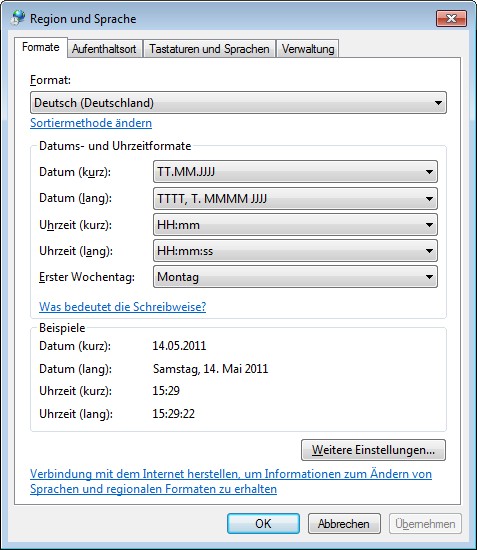
Wenn alles korrekt eingestellt ist, müsste das im oben erwähnten VBScript-Test.html eine korrekte Anzeige von Locale 1031 samt Datum und Uhrzeit erscheinen.
Virenscanner oder Firewall macht Probleme
Sie sollten ggf. auch prüfen, ob die Anzeigeprobleme von einer Internet Security Suite oder einer externen Firewall herrühren. Trennen Sie den Rechner vom Internet und deinstallieren Sie testweise die installierten Virenscanner, Security Suites und Dritthersteller Firewalls. Danach führen Sie einen Neustart aus und testen, ob das Anzeigeproblem weg ist.
Internet Explorer 9 als Problem ausschließen
Wurde der Internet Explorer 9 installiert? In diesem Fall empfiehlt sich die versuchsweise Deinstallation dieses Programms, um diese Fehlerursache auszuschließen. Wie dies funktioniert, ist unter [c] beschrieben.
Manchmal hilft auch das Zurücksetzen des installierten Internet Explorer 8 bzw. 9. Starten Sie den Internet Explorer und wählen Sie im Menü der Schaltfläche Internetoptionen. Anschließend gehen Sie im Eigenschaftenfenster Internetoptionen zur Registerkarte Erweitert und klicken auf die Schaltfläche Zurücksetzen. Nach einem Neustart des Systems lässt sich der Internet Explorer aufrufen, neu einrichten und dann prüfen, ob die Kalender-Anzeigeprobleme weg sind.
Links:
a: System auf beschädigte Systemdateien prüfen
b: Windows 7 Reparatur, Inplace Upgrade bei SP1
c: Wie lässt sich der IE 9 Beta/RC/Final deinstallieren?
Ähnliche Artikel:
1: Probleme mit Windows-Minianwendungen
2: Wo speichert Windows 7 die Gadgets?
3: Gadget-Programmierung: Wo speichern Gadgets die Daten?
4: Die Sidebar funktioniert nicht mehr
5: Fehlerhafte Anzeige der Minianwendungen
6: Kalender-Gadget leer mit orangem Hintergrund Teil 1
7: Das Wetter-Gadget funktioniert nicht mehr
8: Minianwendungen füllen den Arbeitsspeicher
9: Minianwendungen: Galerie leer & (de)installieren




 MVP: 2013 – 2016
MVP: 2013 – 2016




Klappt mit IE9 und mit IE9 RC (andere Kiste) bei mir, warum auch nicht. Wenn eine Minianwendung spinnt, würde ich erstmal die de- und neu installieren, bevor ich am IE9 schraube. Beides VAIO, beide haben McAfee MCRP hinter sich, auf beiden kein Problem mit dem Wetter- oder Kalender-Gadget – eben kurz getestet, ich benutze sonst nur den "System Monitor" als Minianwendung.
@Frank: Danke für die Rückmeldung. Da ich das Problem bisher nicht hatte – ich aber weiß, dass einige Leute mit dem Fehler geschlagen sind, stehe ich vor einer Hürde. Mangels Fehler kann ich wenig bis nix debuggen. Also bleibt nur möglichst viel an Infos und möglichen Ansätzen zusammen zu tragen. Vielleicht ergibt sich durch die vom Fehler betroffenen Anwender ja irgendwann noch eine Erkenntnis.
[Update: Zwischenzeitlich habe ich einen dritten Beitrag mit einem weiteren Lösungsansatz unter [a] gepostet]
a: http://www.borncity.com/blog/2011/09/03/noch-ne-lsung-fr-orange-kalender-gadget/
Hallo zusammen,
habe in einem anderen Forum (leider vergessen, welches), folgende Befehle als Reparaturanleitung bekommen, die bei mir gefunzt haben:
Als admin ausführen:
taskkill /f /im sidebar.exe
cd "%ProgramFiles%\Windows Sidebar\"
regsvr32 -u sbdrop.dll
regsvr32 -u wlsrvc.dll
regsvr32 atl.dll
regsvr32 sbdrop.dll
regsvr32 wlsrvc.dll
Anschließend "sidebar.exe" wieder starten.
Meine Konfiguration: Vista 32 Ultimate SP2, IE9
Schöne Grüße!
bei mir ist die Lösung von goekoala geholfen
Hallo,
ich habe das Problem mit dem orangenen Kalender leider auch – offenbar seit Update auf IE 9 oder einm Durchlauf von CCleaner (kann ich nicht 100%ig ausschließen).
Das Problem mit den sich nicht mehr ändernden Wetterdaten habe ich schon Dank des Blogs gelöst bekommen.
Jetzt aber um Problem mit dem Kalender:
Es ist sehr eigenartig, nach manchen Systemstarts wird die Monatsansicht des Kalenders korrekt angezeigt, dann kommt Mal wieder nur orange.
Ich bin die verschiedenen Fehlerlösungen jetzt schrittweise durchgegangen und habe den Fehler in einem offenbar defekten Nutzerprofil gefunden. In einem testweise angelegten Profil funtkioniert der Kalender dauerhaft, in meinem eigentlich Profil habe ich seit dem Neustart gerade wieder nur orange.
Leider ist nicht beschrieben wie ich mein Nutzerprofil in diesem Fall möglichst einfach reparieren kann.
Bedutet das, dass ich noch mal ein komplett neues Profil anlegen muss und das Alte dann löschen kann?
Das wäre sehr aufwendig, zuma ich ja nicht Mal genau weiß welche Einstellungen insgesamt zumachen sind..
Ich hoffe auch hier auf Ihre Hilfe!
Viele Grüße
Constantin
@Constantin: Erst einmal danke für den Kommentar. Du bist nun einer der "seltenen Glücksfälle", der das Problem temporär auf einem Benutzerkonto hat. Könnte durch CCleaner verursacht worden sein. Alleine, ich hatte den Fehler leider noch nicht und tippe wegen der Ursache im Dunkeln.
Die spannende Frage wäre nun, ob es eine Chance gibt, die Fehlerursache zu ergründen.
Einmal wäre die Frage, ob die Zuverlässigkeitsüberwachung oder die Ereignisanzeige da noch was hergeben.
Unter [1, 2] finden sich zwei Artikel, die sich mit dem Debugging von Minianwendungen befassen. Hab aber keine Ahnung, ob der unter [1] genannte Registry-Eintrag da weiter hilft.
Minianwendungen debuggen
[Update: Ab 4.7.2011 findest Du unter [5] einen kurzen Artikel, der skizziert, wie Script-Fehler gemeldet werden. Vielleicht kannst Du da nachschauen, ob eine Fehlermeldung beim Kalendergadget kommt.]
Eine Möglichkeit wäre ggf. auch, mal die Registry-Einträge von HKCU der beiden Konten zu exportieren und mit RegShot zu vergleichen. Wie so etwas durchgeführt wird, habe ich unter [3] skizziert (könnte aber haarig werden, da es verdammt viele Abweichungen geben wird).
Unter [4] gehe ich auf das Thema Benutzerprofile ein und unter [2] ist am Ende des Artikels ein Microsoft-Artikel verlinkt, der sich mit der Reparatur eines Profils befasst. Keine Ahnung, ob das hilft.
Um die alten Benutzerkonteninfos zum neuen Konto zu übertragen, könntest Du ggf. mal schauen, ob das Tool EasyTransfer dies nicht unterstützt.
Wenn Du noch Lust und Zeit zur Diagnose hast, wäre es gut, da ggf. noch nachzuforschen – kannst dir die Merriten der ganzen Windows 7-Userschaft erwerben, wenn die Fehlerursache ausgegraben werden kann.
1: http://msdn.microsoft.com/en-us/library/dd370867(v=vs.85).aspx
2: http://keithelder.net/2008/01/31/debugging-vista-sidebar-gadgets-in-visual-studio-2008/
3: http://www.borncity.com/blog/2011/04/11/tools-und-tipps-zur-registry-analyse-teil-2/
4: http://www.borncity.com/blog/2010/11/24/anmeldung-scheitert-wegen-defektem-benutzerprofil/
5: http://www.borncity.com/blog/2011/07/04/minianwendungen-debuggen/
Super, auch bei mir hat goekoala geholfen !!!
Von allen Lösungsmöglichkeiten hat nur dieser hier bei mir funktioniert, also, lesen:
In der Registry wurde dieser Schlüssel
HKEY_CLASSES_ROOT\CLSID\{B54F3741-5B07-11cf-A4B0-00AA004A55E8}\InprocServer32
von einem Antivirensystem modifiziert.
Dem (Standard) Key wurde folgender Wert zugewiesen:
C:\\Program Files\\Common Files\\McAfee\\SystemCore\\ScriptSn.20110513152421.dll
und keine Änderungen waren ohne Weiteres erlaubt. Deswegen konnte regsvr32 diesen Key nicht updaten.
Also Rechtsklick auf InprocServer32 -> Berechtigungen und dem aktuellem Nutzer oder Jeder Vollzugriff geben. Den Wert auf
@="C:\\Windows\\system32\\vbscript.dll"
setzen und die Berechtigungen wieder normalisieren.
Danke an
http://hannes-schurig.de/10/08/2011/fehler-beim-ausfuhren-von-vbs-und-wsf-skripten-skriptmodul-vbscript-nicht-gefunden/#comment-8965
das hilft auch bei Problemen mit dem WScript!!
Dazu war nicht einmal ein Neustart erforderlich.
Danach war das Kalenderblatt wieder korrekt :-)
Von den Lösungsmöglichkeiten hat nur dieser hier bei mir funktioniert, also, lesen!
In der Registry wurde dieser Schlüssel
HKEY_CLASSES_ROOT\CLSID\{B54F3741-5B07-11cf-A4B0-00AA004A55E8}\InprocServer32
von einem Antivirensystem modifiziert.
Dem (Standard) Key wurde folgender Wert zugewiesen:
C:\\Program Files\\Common Files\\McAfee\\SystemCore\\ScriptSn.20110513152421.dll
und keine Änderungen waren ohne Weiteres erlaubt. Deswegen konnte regsvr32 diesen Key nicht updaten.
Also Rechtsklick auf InprocServer32 -> Berechtigungen und dem aktuellem Nutzer oder Jeder Vollzugriff geben. Den Wert auf
@="C:\\Windows\\system32\\vbscript.dll"
setzen und die Berechtigungen wieder normalisieren.
von: http://hannes-schurig.de/10/08/2011/fehler-beim-ausfuhren-von-vbs-und-wsf-skripten-skriptmodul-vbscript-nicht-gefunden/#comment-8965
@verzweifelter: Danke für die letzte Info (hilft sicher dem Einen oder Anderen, obwohl sich wohl alle aufgeführten Ansätze schon mal in dem einen oder anderen Fall bewährt haben – scheint kein single source bei der Ursache zu geben) & sorry, dass ich nicht früher reagieren konnte – war ein paar Tage offline.
Bei mir lag es eindeutig am IE9. Habe ihn jetzt deinstalliert, und der Kalender funktioniert wieder einwandfrei! (das Problem war auch eindeutig erst seit Installation des IE9 aufgetreten: zunächst "nur" der weiße Rand um den Kalender, schließlich überhaupt keine Datumsanzeige mehr). Änderung des Standardbrowsers von Firefox auf IE war nur kurzfristig erfolgreich.
Nutze übrigens Vista, hatte vor einiger Zeit auch schonmal deinen die vorgeschlagenen Ansätze zur Neuregistrierung von vbscript.dll und jscript.dll durchgeführt- das hat zunächst auch geholfen, aber nach ein paar Tagen war das Problem wieder da…
auf einem anderen PC, der übrigens keinen Firefox installiert hat, ist dasselbe Problem aufgetreten, sobald IE9 installiert war (ebenfalls Vista)
@Silke: Danke für die Rückmeldung. Eine eindeutige Ursache habe ich leider immer noch nicht gefunden.
Bei mir trat das Problem erstmals auf, als ich den Virenscanner von Avast gegen Avira getauscht habe. Da in dem Zusammenhang noch ein paar weitere Programmupdates und Änderungen erfolgten, war ich mir über die Ursache nicht sicher. Keiner der Tips konnte helfen, erst nach Systemwiederherstellung funktionierte der Kalender wieder.
Gestern ein neuer Versuch, Avast deinstalliert und sofort war der Kalender orange. Ich gehe also davon aus, dass in vielen Fällen nicht die Ausführung geblockt wird, sondern eine gemeinsame, und für den Kalender notwendige Datei, einfach ohne Rückfrage deinstalliert bzw. gelöscht wird.
Nach Systemwiederherstellung klappte der Kalender sofort wieder, avast musste noch repariert werden, danach lief alles.
Nun frage ich mich, wie werde ich den Avast wieder los ohne auf den Kalender verzichten zu müssen?
@Andy: Vielen Dank für diese Info – an deiner Theorie könnte was dran sein – hilft vielleicht anderen Betroffenen.
Vorab beschriebenes Phänomen tritt übrigens nur auf einem Vista Rechner auf, ein zweiter Laptop ebenfalls Vista Home Premium SP2, hat problemlos den Avast Virenscanner deinstalliert und der Kalender war ohne Virenschutz genauso da wie jetzt mit Microsoft Security Essentials.